- A felhasználói élmény virtualizációjának szinkronizálási beállításának hatására az Outlook indít egy percet.
- Az alapértelmezett UE-V Sync opció használata megoldja a problémát.
- Soha nem lehet tudni, hogy az Outlook alkalmazás mikor működhet rosszul. De mindig eljöhet a Outlook kérdések szakasz az időben történő javításhoz.
- Ha meg szeretné szerezni a legfrissebb híreket és betekintést a Windows 10-hez és a Microsofthoz, akkor könyvjelzővel látja el naprakészségünket News Hub.
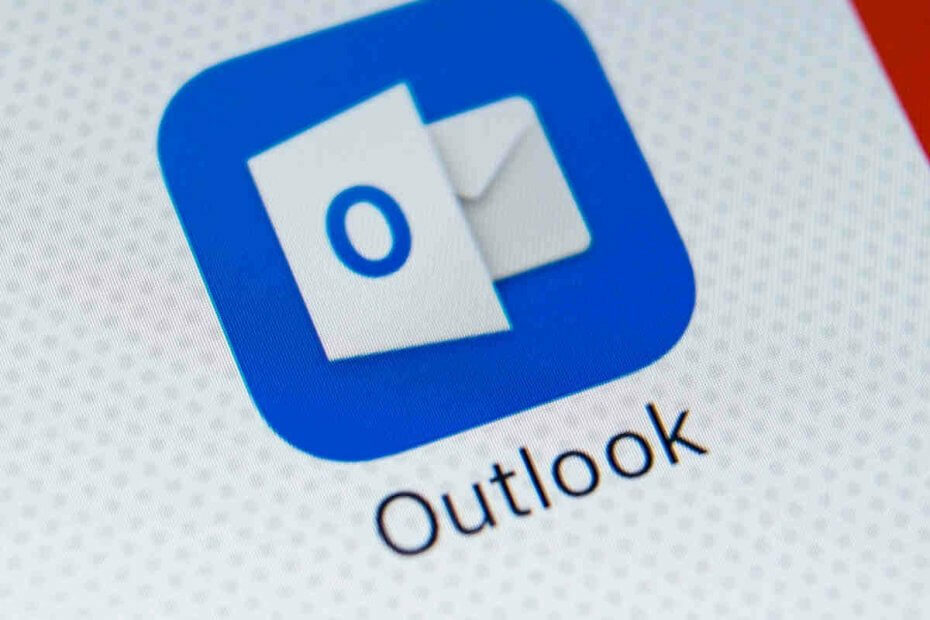
Egyetlen Windows 10 /Office 365 alkalmazás, úgy tűnik, hogy az Outlooknak sok indítási problémája van az utóbbi időben.
Miután a Microsoft javítást adott ki a startup összeomlás kevesebb mint egy hete a szoftvert érintő probléma, most megoldást kínál egy újabb Outlook indítási hibára.
Az Outlook indítása a szokásosnál hosszabb ideig tart
Az Outlook indításakor néhány másodpercnek kell eltelnie, amíg a splash képernyő megjelenik. Bizonyos felhasználói élmény-virtualizációs (UE-V) beállítások mellett azonban az alkalmazás egy percet vesz igénybe a képernyő megjelenítéséhez.
Míg megerősítve A hibát a Microsoft felvázolta, hogy milyen körülmények között találkozhat vele:
- Először is, az e-mail kliens 2016-os és 2019-es verziójával van ez a probléma, különösen a Windows 10 v1809 vagy újabb verzióin.
- Telepített egy Windows 10 összesített frissítést, amely 2020 március 17-e után lépett életbe.
- UE-VSzinkronizál A módszer beállítása Egyik sem.
- A MicrosoftOutlook2016CAWinXX.xml UE-V sablon regisztrálva van.
Ezekben a forgatókönyvekben Windows 10 figyelmen kívül hagyja az UE-V szinkronizálási időtúllépését, így az Outlook elindítása a szokásosnál hosszabb ideig tart.
Szerencsére a Microsoft két barkácsolási megoldást kínált a problémára (legalább egyelőre nem kell frissítést telepítenie annak megoldásához).
Az 1. módszernél csak az alapértelmezett UE-V Sync beállítást kell használnia, amely az SyncProvider. Viszont beállíthatja Egyik sem és csak akkor tapasztalhat semmilyen Outlook indítási késleltetést, ha eszköze állandó SettingsStoragePath internetkapcsolat.
Másrészt javíthatja a problémát az UE-V viselkedésének csípésével (ha nem tudja használni az alapértelmezettet Szinkronizál módszer).
Az alábbiakban bemutatjuk azokat az elemeket, amelyeket a Microsoft szerint konfigurálni kell, ha a 2. módszerrel jár:
Lépjen az UEV konfigurációs beállításaiban megadott TemplateCatalog elérési útra. Ha az alapértelmezett helyet használja, akkor az elérési útnak a következőnek kell lennie:
% ProgramData% \ Microsoft \ UEV \ InboxTemplates \ MicrosoftOutlook2016CAWinXX.xml
Frissítse a következő sorokat a sablonban, majd mentse és alkalmazza újra az új sablont:
3
igaz
Ne feledje azonban, hogy a 2. módszer csak az Office 2019 és 2016 esetén működik.
Ha a javasolt megoldások bármelyike megfelel Önnek, tudassa velünk az alábbi megjegyzések részben.
![Az Outlook Inbox nem frissíti az e-maileket [Javítás]](/f/9954d0bb702f26beda6ee21b8ad38085.jpg?width=300&height=460)

![503-as hiba: Az érvényes RCPT parancsnak meg kell előznie az adatokat [Javítás]](/f/065086fc7bf07a7497dfb7992bc4f92c.png?width=300&height=460)